vivo手机otg功能怎么用?连接u盘或键盘步骤详解
vivo手机的OTG功能是一项非常实用的工具,它允许用户通过OTG数据线将手机与U盘、鼠标、键盘、游戏手柄等多种设备连接,实现文件传输、设备操控等操作,本文将详细介绍vivo手机OTG功能的使用方法、适用场景及常见问题解决技巧,帮助用户充分发挥这一功能的便捷性。
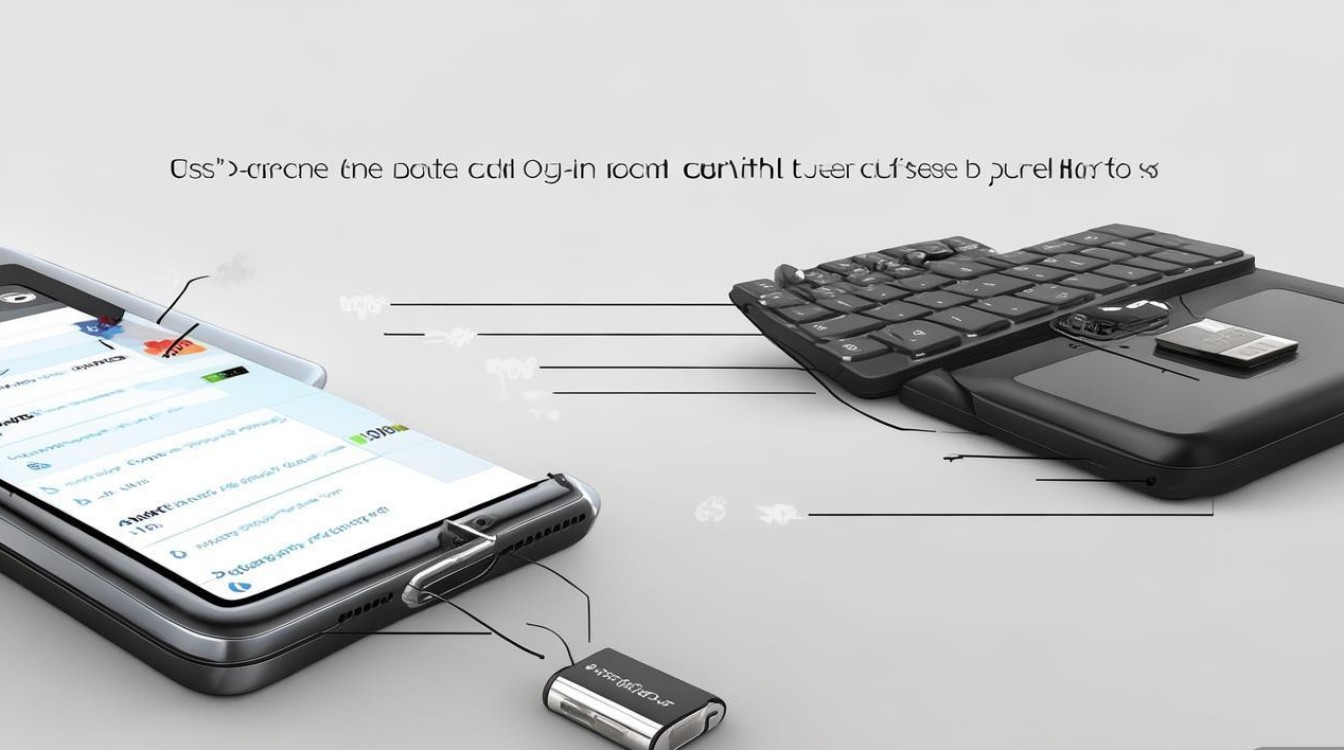
OTG功能开启与准备工作
在使用vivo手机的OTG功能前,需要确保设备满足基本条件并正确开启功能,检查手机是否支持OTG功能:大部分vivo中高端机型均已支持,可通过“设置-关于手机-连续点击版本号”开启开发者选项,在“更多设置-开发者选项”中查看“OTG调试”是否为开启状态,部分老机型可能需在“设置-其他网络与连接-OTG连接”中手动开启。
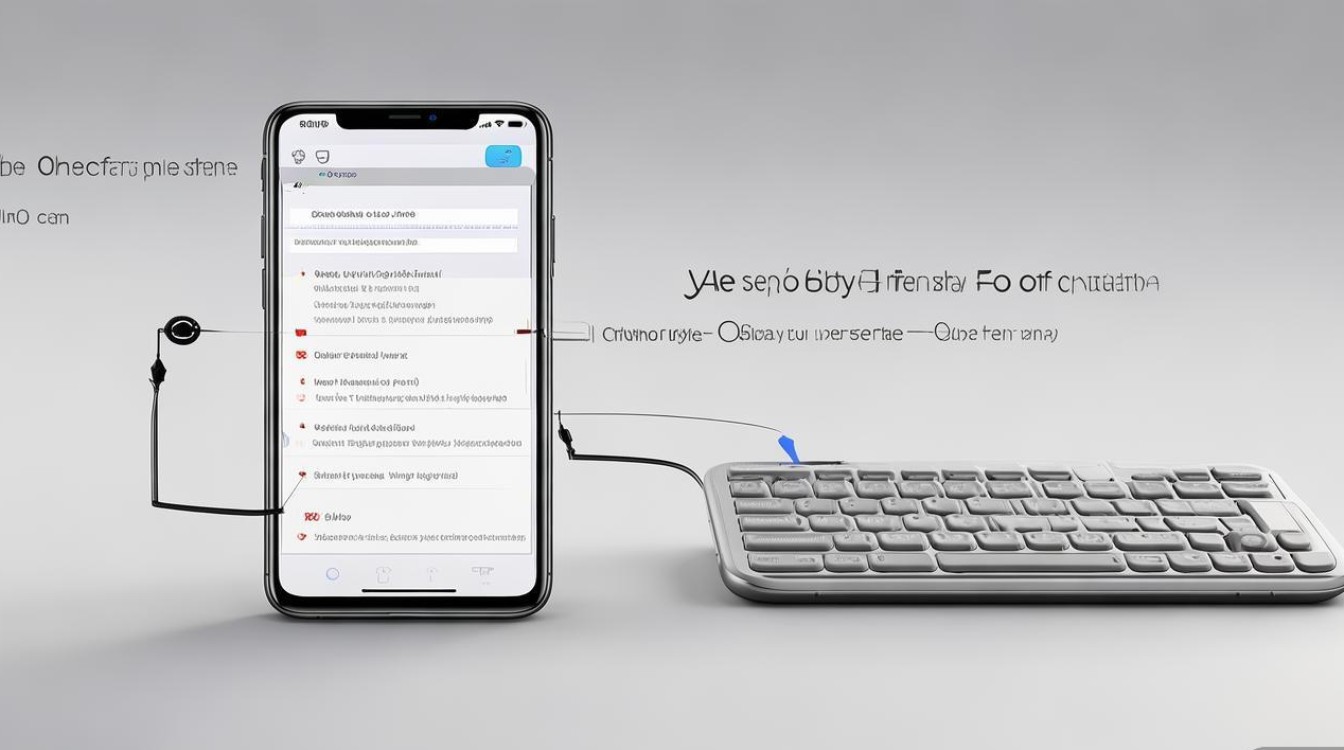
准备兼容的OTG数据线,OTG数据线一端为标准USB-A接口(连接U盘等设备),另一端为手机接口(Type-C或Micro-USB,需与手机匹配),建议使用原装或品牌认证数据线,避免因兼容性问题导致连接失败。
OTG功能的具体使用场景
文件传输与管理
通过OTG连接U盘或移动硬盘,可直接读取、***、粘贴文件,无需电脑中转,操作步骤:将OTG数据线连接手机与存储设备,手机会自动识别并弹出“USB设备”通知,点击进入文件管理器即可访问内容,支持传输的文件类型包括照片、视频、文档、压缩包等,适合在办公或旅行中快速共享文件。
外接设备提升操作效率
- 键盘与鼠标:连接有线或无线键盘(需适配OTG),可将手机变为小型电脑,方便编辑长文档、输入表格数据;连接鼠标后,可精准点击图标、拖动文件,提升操作流畅度。
- 游戏手柄:支持连接PS、Xbox等品牌手柄,通过“设置-显示与亮度-导航方式”开启“游戏手柄模式”,即可在玩手机游戏时获得更佳操控体验,尤其适合射击、赛车类游戏。
其他设备扩展
- 读取相机存储卡:将相机SD卡通过读卡器连接OTG,可直接在手机上预览并导出照片,方便摄影师快速修图。
- 连接打印机/扫描仪:部分支持OTG的打印机或扫描仪可通过OTG连接手机,实现无线打印或扫描功能(需安装对应驱动APP)。
OTG功能使用常见问题及解决方法
| 问题现象 | 可能原因 | 解决方案 |
|---|---|---|
| 连接后无反应 | OTG功能未开启/数据线损坏 | 检查设置中OTG开关,更换数据线测试 |
| 无法识别U盘 | U盘格式不兼容/供电不足 | 尝试FAT32格式U盘,外接电源供电 |
| 文件传输失败 | 文件过大/设备接口松动 | 分割大文件,重新插拔接口 |
| 外接键盘失灵 | 键盘不支持OTG/驱动未安装 | 更换兼容键盘,下载驱动APP |
OTG使用的注意事项
- 设备兼容性:并非所有USB设备均支持OTG连接,部分设备需额外供电(如移动硬盘),建议提前确认设备兼容性。
- 文件格式限制:手机默认支持常见文件格式,如需打开特殊格式文件,需安装对应解码器或APP。
- 安全防护:避免连接来路不明的USB设备,防止恶意软件入侵;重要文件传输后及时备份,避免数据丢失。
- 功耗管理:连接大功率设备时,手机电量消耗较快,建议同时连接充电器使用。
通过合理使用OTG功能,vivo手机可以突破单一设备的局限,成为连接多种数码产品的枢纽,无论是日常办公、娱乐游戏还是专业创作,OTG都能为用户带来更高效、便捷的使用体验,掌握上述方法与技巧,即可充分发挥vivo手机的扩展能力,让数字生活更加灵活多元。

版权声明:本文由环云手机汇 - 聚焦全球新机与行业动态!发布,如需转载请注明出处。


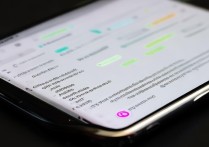









 冀ICP备2021017634号-5
冀ICP备2021017634号-5
 冀公网安备13062802000102号
冀公网安备13062802000102号